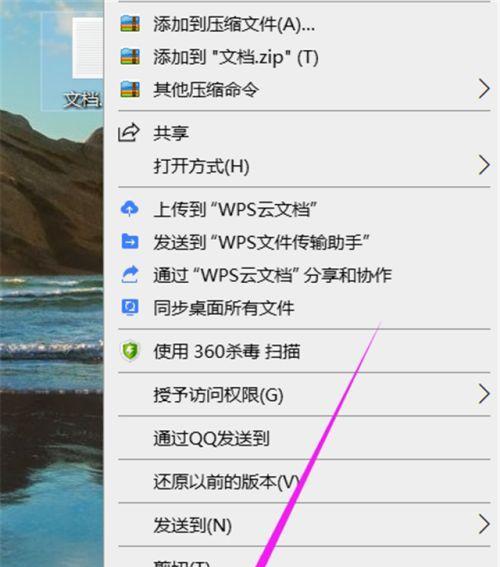在我们的日常电脑使用中,有时候需要在特定时间让电脑自动关机,比如晚上睡觉前让电脑自动关闭,或者在下载大文件时设置一个定时关机,以避免电脑长时间运行。对于联想电脑用户来说,了解如何进行定时关机设置是十分必要的。下面,本文将详细指导您如何设置联想电脑的定时关机功能。
开始之前
在进行联想电脑定时关机设置之前,建议您确保已经正确安装了操作系统,并且对基本的电脑操作有一定的了解。根据不同的操作系统版本(如Windows7、Windows10等),具体操作步骤可能会略有差异。本文以Windows10为例进行介绍。

步骤一:使用“任务计划程序”设置定时关机
“任务计划程序”是Windows操作系统内置的一个强大工具,通过它我们可以创建定时执行的任务。我们来学习如何使用“任务计划程序”进行定时关机设置。
1.在电脑的搜索框中输入“任务计划程序”并打开它。
2.在“操作”菜单中选择“创建基本任务...”。
3.输入任务名称,例如“定时关机”,然后点击“下一步”。
4.选择“触发器”为“一次性”,并设置您希望电脑自动关机的具体时间,然后点击“下一步”。
5.选择“启动程序”作为操作,然后点击“下一步”。
6.在“程序/脚本”框中输入“shutdown”,在“添加参数”框中输入“/s/f/t0”,然后点击“下一步”。
7.查看设置是否正确,点击“完成”。
至此,您的电脑将按照您设定的时间自动关机。“/s”参数表示关机,“/f”参数表示强制关闭运行中的程序,“/t0”参数表示延迟时间为0秒,即立即关机。
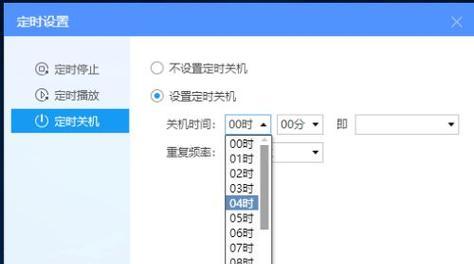
步骤二:使用Windows命令提示符设置定时关机
如果希望更直接地设置定时关机,可以使用Windows命令提示符。请按照以下步骤操作:
1.在电脑的搜索框中输入“cmd”,然后右键点击“命令提示符”,选择“以管理员身份运行”。
2.在命令提示符窗口中,输入以下命令:
```
at22:00shutdown-s
```
上面的命令表示在晚上10点(22:00)自动执行关机操作。您可以根据需要更改时间。
3.点击回车键确认执行。如果想取消定时关机,可以输入:
```
at22:00shutdown-a
```
然后点击回车键确认取消。
请注意,使用“at”命令需要您的电脑开启计划任务服务,并且此方法可能不适用于家庭版Windows10。
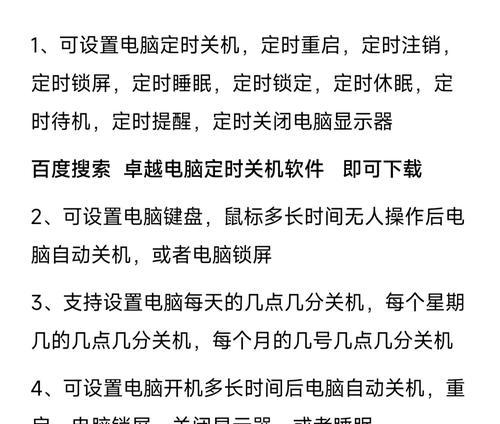
步骤三:使用第三方软件设置定时关机
除了以上两种方法,您还可以使用第三方软件来设置定时关机。安装并打开第三方定时关机软件,按照软件的指示设置关机时间即可。请注意,使用第三方软件时需确保来源可靠,避免安装含有恶意软件的版本。
常见问题与技巧
问题1:为什么设置的定时关机没有执行?
技巧:检查是否有其他程序冲突或设置了防火墙阻止。确保系统时间及日期设置正确,检查计划任务是否被意外中断或停止。
问题2:如何快速取消定时关机?
技巧:通过输入命令“shutdowna”即可取消之前设置的定时关机任务。
问题3:如何设置定时重启?
技巧:在使用命令提示符时,将“shutdowns”命令中的“s”参数改为“r”即可实现定时重启,例如“shutdownrt3600”表示电脑将在一小时后自动重启。
问题4:使用“任务计划程序”时出现错误提示怎么办?
技巧:检查任务计划程序是否正确设置触发器和操作。如果是权限问题,尝试以管理员身份运行任务计划程序。
综上所述
通过本文的介绍,您已经可以轻松掌握联想电脑定时关机设置的多种方法。无论是通过“任务计划程序”、命令提示符还是第三方软件,定时关机的设置都是为了更好地管理您的电脑使用习惯和提高工作效率。请根据您的实际需求选择最适合的方法,并且在实际操作中注意各步骤的细节,以避免出现不必要的错误。如果在设置过程中遇到问题,您可以参考本文中提供的常见问题解决技巧,希望您能顺利解决问题。